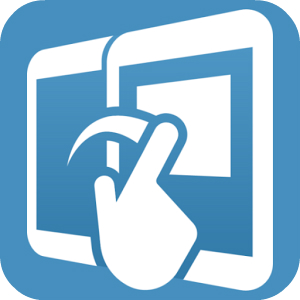 ギークならiOS端末とAndroid端末を併用するのは常識だ(独断…)。
ギークならiOS端末とAndroid端末を併用するのは常識だ(独断…)。
そんな中で頭を悩ませるのが、2端末間の画像データの転送。
Android端末で撮った写真を、iPhoneのTwitterやInstagramアプリでアップしたい時もあるだろう。
同一OS間なら、それぞれのサービスで比較的簡単に転送できるが、異なるOS間では手間がかかる。
パソコンなどの母艦を介するか、Google DriveやDropboxなどのクラウドサービスを利用する方法もあるが、アップロードしてダウンロードと少々面倒だ。
しかし、このアプリを使えば、ほとんどワンタッチで転送することができる。
「FotoSwipe」だ。
FotoSwipeの使い方
まず、それぞれの端末にFotoSwipeをインストールする必要がある。
App StoreとGoogle Playからダウンロードしておこう。
ダウンロードしたら初期設定を行う。
iOS/Android両方で行う必要があるが、設定手順はほぼ同じ(今回はiPhoneでの設定)。
アプリを起動し、[Continue]をタップ。
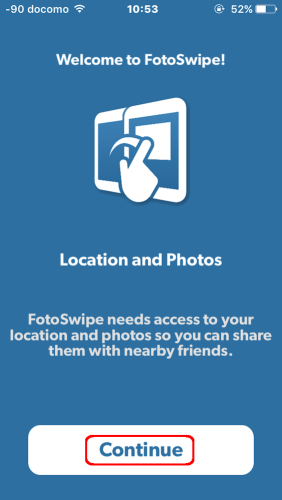
写真にアクセスしないと意味がないので[OK]をタップ。
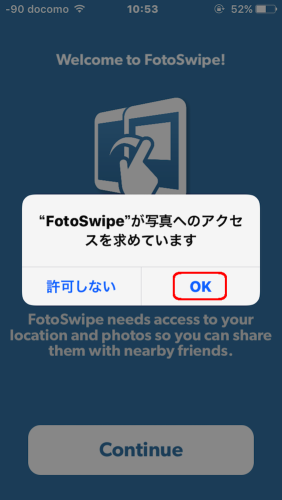
転送には位置情報が必要なので[許可]をタップ。
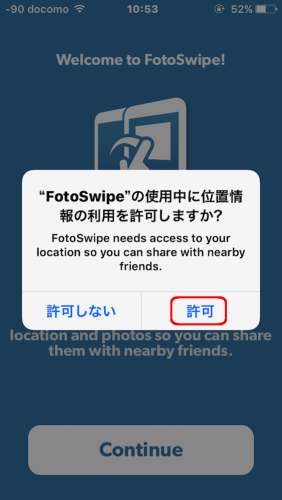
転送先の端末を認識するのに、位置情報を利用しているようだ。
これはどちらでも良いみたいなので[許可しない]を選択した。
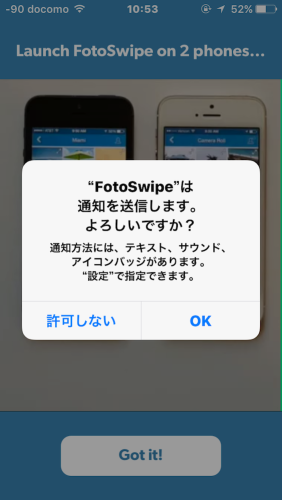
ひととおりの設定が終了したので[Got it!]をタップ。
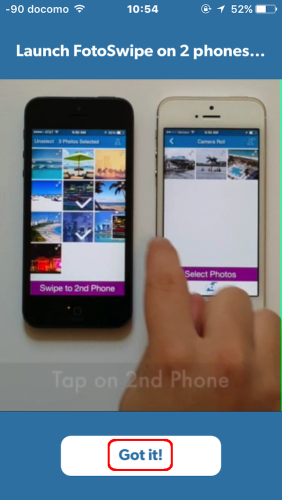
端末の写真保存場所、「カメラロール」「フォトストリーム」「iPhone」が表示された。
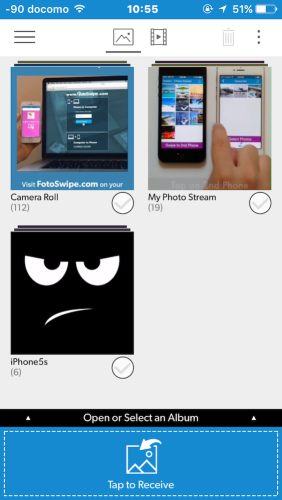
iPhone5sからNexus5に画像を転送してみよう。
iPhoneでFotoSwipeを起動し、転送したい画像を選択。
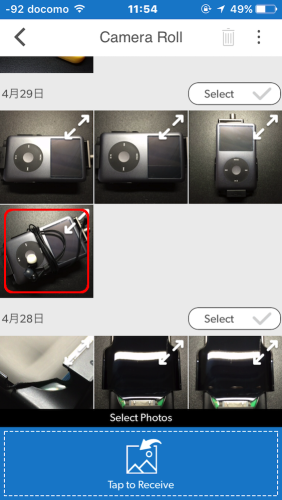
画像を長押しすると現れる矢印に沿ってスワイプ。
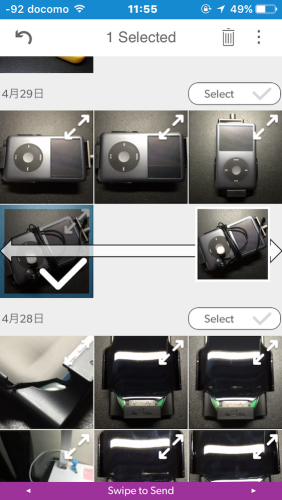
“Pairing Code(ペアリングコード)”が表示される。
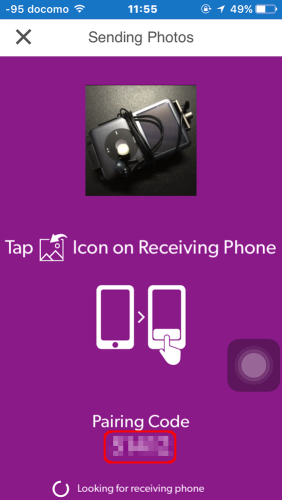
ここからはNexus5(受信端末)での作業だ。
[Tap to Receive]をタップ。
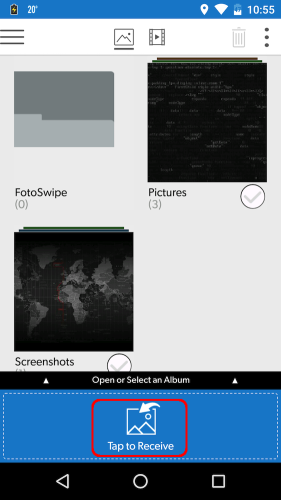
[Enter Code]をタップ。
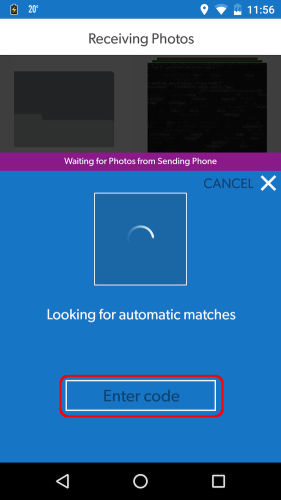
iPhone5s(送信端末)で表示された“Pairing Code”を入力。
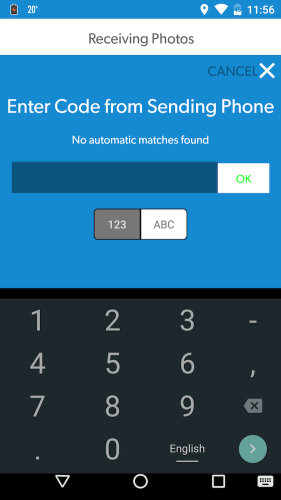
すぐに転送が始まる。
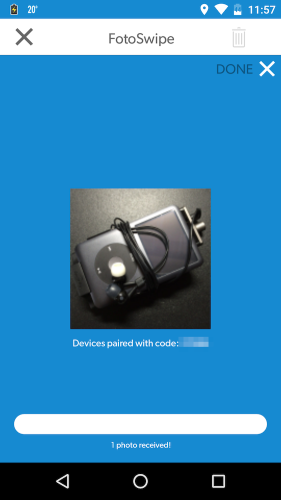
新しく作成された“FotoSwipe”のフォルダーに転送されている。
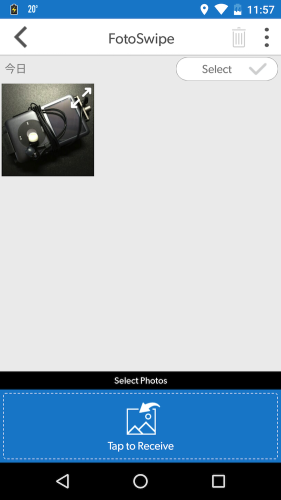
iPhone(送信端末)にも、無事送信された旨が表示されている。
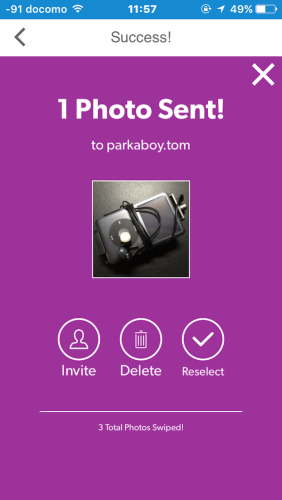
FotoSwipeの注意点
- 通信環境が必要
当然のことながら、送信/受信端末ともモバイル・Wi-Fiなどの通信環境下にあることが必須。
またモバイル通信時には、データ通信量にも注意が必要だ。 - オリジナルサイズで転送できない
画像の大きさによっては、スケールダウンされてしまうことがある。
SNSなどに使う画像であれば充分だが、高品質画像の転送には向いていないようだ。
まとめ
両端末が通信環境下にあれば、直接画像をやり取りできるので便利だ。
Pairing Codeで送信先を認識できるので、誤送信の心配もない。
iOS・Android両刀使いの人は、インストールしておいてもイイんじゃないかな。
近々購入予定(?)のPanasonic LUMIX CM10でも、これを使えばiPhone5sとの画像のやり取りが簡単にできそうだ。
CM10、もう少し安くならんかな…
7万円を切ったら買うか、5万円台まで粘るか…



